Nếu bạn sử dụng Microsoft Windows, bạn có thể liên quan đến đồng nghiệp Sean Hollister của tôi, người gần đây đã ghi lại số lần mà tính năng Windows Update tự động đã khiến anh ta đau đớn. Việc xem qua một bản cập nhật không mong muốn có thể liên quan đến việc khởi động lại không mong muốn và sẽ chiếm thời gian và băng thông internet của bạn.
Bạn có thể tránh điều tồi tệ nhất bằng cách điều chỉnh giờ hoạt động của Windows Update, trong đó chỉ định khoảng thời gian khởi động lại tự động được cho là sẽ không diễn ra. Nhưng điều này sẽ chỉ hoạt động nếu bạn bật máy tính trong giờ không hoạt động.
Nếu bạn muốn chắc chắn rằng Windows sẽ không cập nhật vào thời điểm không phù hợp, hãy đưa vấn đề vào tay bạn và chạy Windows Update theo cách thủ công. Đó là một ý tưởng tốt để làm điều này trước một sự kiện lớn, như ngày trước một bài thuyết trình quan trọng. Và thật dễ dàng - đây là cách:
- Nhấp vào nút Bắt đầu, sau đó nhấp vào Cài đặt - đó là nút có biểu tượng bánh răng.
- Nhấp vào nút đọc Cập nhật & Bảo mật .
- Trên tab Windows Update, bấm vào Kiểm tra cập nhật. Tại đây bạn cũng có thể thay đổi giờ hoạt động của Windows Update.
Ngoài ra, bạn cũng có thể nhập "Kiểm tra cập nhật" vào trường tìm kiếm Windows.
Hoặc bạn có thể tạo lối tắt trên màn hình bằng cách bấm chuột phải vào khoảng trống trên màn hình nền, chọn Mới và bấm vào Phím tắt, sau đó sử dụng ms-settings: windowsupdate làm vị trí của mục mà phím tắt trỏ tới.
Bây giờ chỉ cần chờ đợi các bản cập nhật (nếu có) được tải xuống và cài đặt. Trong hầu hết các trường hợp đó là tất cả những gì bạn cần làm. Windows có thể yêu cầu khởi động lại sau khi cập nhật hoàn tất. Bạn có thể đợi cho đến khi bạn biết bạn có vài phút rảnh rỗi, sau đó khởi động lại máy tính.
Nếu bạn làm điều này một lần một tuần hoặc một vài lần một tháng, bạn sẽ không bao giờ bị mất cảnh giác bởi một bản cập nhật mới. Và quá trình cập nhật sẽ nhanh hơn vì bạn chỉ cài đặt một hoặc hai lần thay vì toàn bộ chúng.

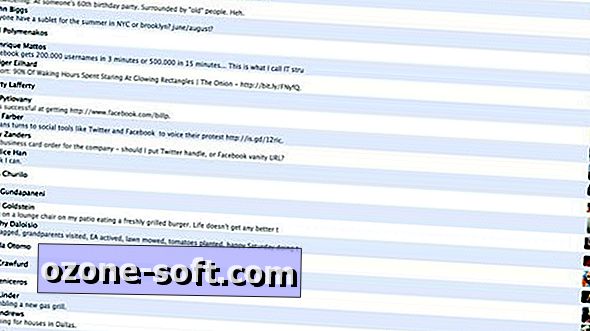











Để LạI Bình LuậN CủA BạN